excel表格数据透视表创建教程
- 格式:docx
- 大小:17.56 KB
- 文档页数:2

Excel中的数据透视表数据透视表报告的制作和分享Excel中的数据透视表报告的制作和分享数据透视表是Excel中强大的功能之一,可以帮助我们更好地分析和展示数据。
本文将介绍如何制作数据透视表报告,并分享几个有用的技巧和建议。
一、数据透视表的制作1. 数据准备:在开始制作数据透视表之前,首先需要准备好要分析的数据。
确保数据包含正确的字段和数值。
可以将数据放在一个单独的工作表中以便更好地组织和管理。
2. 选择数据区域:在Excel中,选中要制作数据透视表的数据区域。
可以使用鼠标拖动来选定区域,也可以手动输入数据的范围。
3. 创建数据透视表:在Excel菜单栏中,点击“插入”选项卡,然后选择“数据透视表”。
弹出一个对话框,选择要将数据透视表放置在哪个位置,比如新工作表或现有工作表。
4. 设定透视表结构:在数据透视表字段列表中,将要分析的字段拖动到相应的区域。
通常将字段拖动到“行”、“列”和“值”区域中,以便按照需要展示数据。
5. 自定义透视表样式:Excel提供了多种样式和布局选项供用户选择。
可以根据需要调整透视表的样式,比如更改背景颜色、字体格式等。
二、数据透视表报告的分享1. 分享透视表:一旦制作好了透视表报告,可以将其分享给他人。
可以将透视表复制到其他工作表或者直接将整个工作簿发送给他人。
确保接收者能够正常查看和操作透视表。
2. 导出为图片或PDF格式:如果需要将透视表报告嵌入到文档或网页中,可以将其导出为图片或PDF格式。
在Excel中,选择透视表,然后点击“文件”选项卡,选择“另存为”并选择目标格式。
3. 使用Excel Online共享链接:如果需要与他人协同编辑透视表,可以使用Excel Online的共享链接功能。
在Excel Online中,点击“共享”按钮,生成一个链接并将其发送给其他人即可。
4. 嵌入到PowerPoint演示文稿:如果需要将透视表报告作为幻灯片展示,可以嵌入到PowerPoint演示文稿中。

如何做透视表透视表通常也被称为交叉表,它是一种用于显示数据的统计表格。
透视表可以帮助了解数据关系,更深入地分析数据,也可以帮助用户进行有效的决策和规划工作。
本文将为大家详细介绍如何制作透视表。
1.选取适当的数据源并打开Excel在制作透视表之前,需要先选择一组数据源。
通常情况下,选择已经准备好的电子表格数据或从数据库中拉取数据都是可行的。
打开Excel后,选择数据源并打开。
2.确定数据适合用于制作透视表透视表用于展现数据在不同类别之间的关系。
因此,在进行透视表制作之前,需要确认所选数据中有多个类别属性可以互相交叉。
一个有效的透视表应该能够清晰地展现数据之间的关系,并帮助决策者更好地理解数据。
3.创建透视表首先,选择数据源中的某一列或多列,例如日期、地点、销售员或产品名称等。
其次,在Excel的菜单栏中点击“数据”选项卡,找到“透视表”选项。
然后,选择“透视表向导”并按照步骤操作。
1)第一步:选择要分析的数据在这一步中,需要选择所需分析的数据源。
选择好后,点击“下一步”。
2)第二步:选择存储透视表的位置在这一步中,需要选择透视表存储的位置。
一般来说,可以选择以新工作表或现有工作表的方式存储透视表。
选择完成后,点击“下一步”。
3)第三步:设计透视表在这一步中,需要对透视表的设计进行设置。
设定的方式是,将各列分别拖动到相应的区域中。
- 行区域:用于定义所有行项目的字段。
- 列区域:用于定义所有列项目的字段。
- 值区域:用于对数据进行汇总或统计。
- 堆积区域:用于对同一个字段进行子分类。
比如,以销售额为例,可以将日期放入行区域、产品名称放入列区域,销售额放入值区域。
选择完成后,点击“完成”。
4.自定义透视表Excel提供了一些自定义透视表的方法:- 管理字段:编辑、选择、分类或者移除特定的字段。
- 添加或删除列和值区域:可以增加或删除某些列和值区域,从而调整透视表的分析结果。
- 修改样式:修改表格样式使其更加直观。

如何使用数据透析表进行数据透视表格制作数据透视表是一种功能强大的数据分析工具,可以帮助用户从庞大的数据中筛选和呈现特定的信息。
与传统的数据分析方法相比,数据透视表更加灵活和方便,能够快速生成结构清晰的汇总报告。
在本文中,我们将探讨如何使用数据透视表进行数据透析表格制作,为您提供详细的步骤和技巧。
首先,打开Excel软件并导入您希望制作透视表的数据表格。
确保数据表格以表格的形式组织,每一列都有相应的列标题。
接下来,选择数据表格中的任意一个单元格,然后点击Excel菜单栏中的“插入”选项卡。
在“表格”组中,找到“数据透视表”选项并点击它。
此时,Excel会自动选择数据源范围。
如果不是您所希望的范围,您可以手动选择数据源范围。
确保数据源范围包含所有您需要分析的数据。
接下来,在“创建数据透视表”对话框中,您可以选择数据透视表的布局。
Excel提供了多种布局选项,包括报表布局、分类布局、轴布局等。
根据您的需求选择相应的布局。
然后,您需要选择数据透视表中的行、列和值。
行对应于您希望分析的维度,列对应于数据的分类,而值对应于您希望汇总的数据。
您可以通过拖放字段到相应的区域来选择行、列和值。
在设置字段的同时,您还可以根据需要对数据进行排序、过滤和筛选。
点击字段旁边的下拉箭头,您可以找到这些选项并进行相应的调整。
一旦设置完字段和相应的选项,点击“确定”按钮,Excel会在一个新的工作表中生成数据透视表。
这个透视表将按照您的设定进行数据汇总和分析。
在透视表中,您可以进一步调整布局和格式。
例如,您可以调整透视表的行高、列宽,更改透视表的字体和颜色等。
这些调整将有助于使透视表更加易读和美观。
此外,Excel还提供了其他一些有用的功能,可以增强数据透视表的功能。
例如,您可以添加计算字段和计算项,对透视表进行进一步的计算和分析。
在“数据透视表分析工具”选项卡中,您可以找到这些功能并进行相应的设置。
最后,不要忘记保存您的数据透视表。

表格制作:Excel 数据透视表基础教程什么是数据透视表?数据透视表是一种强大的数据分析工具,用于总结、分析和解释大量数据。
它可以轻松地将复杂的数据整理成易于理解和查看的格式。
通过数据透视表,您可以快速对数据集进行汇总、计算总数、求平均值以及进行其他各种统计操作。
创建一个基本的数据透视表以下是创建基本的数据透视表的步骤:步骤 1:准备您的数据在 Excel 中,选择包含您要分析的数据集,并确保每列都有一个标题。
步骤 2:打开“插入”选项卡在 Excel 的顶部菜单栏中,点击“插入”选项卡。
步骤 3:选择“数据透视表”选项在“插入”选项卡上方,找到“表格”的区域,并点击其中的“数据透视表”选项。
步骤 4:选择要分析的范围在弹出窗口中,确保正确选择了要进行分析的数据范围。
这通常是您在步骤 1 中选择的整个数据集。
步骤 5:确定放置位置选择将您的数据透视表放置在哪个工作表上。
您可以选择新建一个工作表,或者将其放置在现有的工作表中。
步骤 6:设计数据透视表在左侧面板中,您将看到一个字段列表,其中包含了步骤 1 中选择的每个列标题。
将这些字段按照自己的需要拖动到四个区域中:行、列、值和筛选器。
步骤 7:分析数据现在您已经创建了一个基本的数据透视表,并且可以根据需要对数据进行分析。
通过拖动和调整字段,您可以汇总和比较数据,获得有关特定方面的统计信息。
数据透视表高级功能除了基本操作之外,数据透视表还具有许多高级功能,可以进一步优化和定制您的分析过程。
以下是一些常用的高级功能:•筛选器和标签筛选器:允许您使用条件来筛选数据并添加多维度标签。
•值设置:定义要应用于数值字段的汇总函数(例如求和、平均值等)。
•排序和过滤:按特定规则对行列进行排序,并设置各种过滤条件以控制显示的内容。
•计算字段:通过使用公式创建自定义计算字段来扩展分析能力。
•数据透视图格式设置:通过更改字体、颜色和其他格式选项,使数据透视表的外观更具吸引力。

数据透视表教程数据透视表教程(一)数据透视表是 Excel 中的一个强大功能。
它可以将大量数据进行汇总和分析,帮助用户更清晰地了解数据中的模式和趋势。
这篇教程将为您介绍数据透视表的基础知识和操作步骤。
一、创建数据透视表在 Excel 中,创建数据透视表非常简单。
首先,要确保您的数据具有一定的结构性,其中包括行、列和值。
然后,您可以按照以下步骤创建数据透视表:1. 选择数据区域,并单击“插入”选项卡上的“数据透视表”按钮。
2. 在打开的数据透视表对话框中,选择数据区域,并确定数据的位置。
3. 在“数据透视表字段”面板中,将各个字段拖动到对应的区域中,包括“行”、“列”和“值”。
4. 您可以在“数据透视表字段”面板上对每个字段进行设置和调整,例如更改汇总方式、添加计算字段等。
5. 单击“确定”按钮,即可创建您的数据透视表。
二、数据透视表的结构了解数据透视表的结构是使用它的关键部分之一。
下面是数据透视表的基础结构和各个区域的作用:1. 值区域:此区域是数据透视表的中心。
它包含要聚合和分析的数据。
在该区域的字段通常是数量、和、平均数等。
2. 行区域:此区域位于数据透视表的左侧。
它包含您要将数据进行分组的字段。
例如,如果您有城市、国家和地区的数据,则您可以将它们放在行区域中。
3. 列区域:此区域位于数据透视表的顶部。
它类似于行区域,但它会在列方向上进行分组。
4. 页面区域:此区域位于数据透视表的右侧或底部。
它包含要过滤或限制的值列表。
三、数据透视表的使用数据透视表可以帮助您快速汇总和分析大量的数据。
以下是数据透视表的一些主要用途:1. 聚合数据:数据透视表可以根据选择的行和列字段累计和计算值字段的量,例如总和、平均数、数量等。
2. 数据过滤:通过使用页面区域可以轻松地在数据透视表中筛选数据。
例如,您可以选择只显示特定日期范围内的数据。
3. 排序和分组:利用数据透视表可以对数据进行排序和分组,例如对销售数据进行按地区或日期排序。

Excel数据透视表和数据透视图的创建方法一、Excel数据透视表的创建方法数据透视表是Excel中一种强大的数据分析工具,能够将大量数据进行透视和汇总,并提供多维度的分析能力。
下面将介绍如何创建Excel数据透视表:1. 准备数据源在使用数据透视表之前,首先需要准备好要分析的数据源。
确保数据源是一个规范的表格,并且每个字段都有对应的表头。
2. 选择数据透视表插入位置在Excel中选中一个适当的位置,用来插入数据透视表。
3. 插入数据透视表点击Excel中的“数据”选项卡,在“数据工具”组中选择“数据透视表”命令。
弹出一个对话框,要求你选择数据源和插入位置。
在对话框中选择正确的数据源和插入位置,然后点击“确定”按钮。
4. 设计数据透视表在数据透视表的字段列表中,将需要分析的字段拖拽到“行标签”、“列标签”和“值”区域。
根据需要,可以添加多个字段,并调整它们的顺序。
5. 值的设置在数据透视表中,每个字段的默认值是“计数”。
可以点击每个字段右侧的下拉箭头,选择不同的计算方式,如求和、平均值等。
6. 格式化数据透视表可以为数据透视表设置不同的样式,使其更美观和易读。
例如,可以调整文字、背景色等。
7. 更新数据透视表当源数据发生变化时,Excel数据透视表会自动保持更新。
如果需要手动更新数据透视表,只需右击数据透视表,选择“刷新”命令即可。
二、Excel数据透视图的创建方法数据透视图是Excel中的一种可视化工具,能够以图表的形式展示数据透视表的结果。
下面将介绍如何创建Excel数据透视图:1. 创建数据透视表首先,按照上述步骤创建Excel数据透视表。
2. 选择数据透视图插入位置在数据透视表旁边或其他位置选择一个合适的位置,用于插入数据透视图。
3. 插入数据透视图选中数据透视表,然后点击Excel中的“插入”选项卡,在“图表”组中选择适当的图表类型,如柱状图、折线图等。
Excel会自动在选择的位置插入数据透视图,并展示数据透视表的结果。


数据透析表的透视表与透视图的操作技巧指导数据透析表(Data Pivot Table)是常用的数据整理和分析工具之一,它可以对原始数据进行透视分析,使得数据的变化和趋势一目了然。
透析表提供了多种操作和展示数据的方式,其中透视表(Pivot Table)和透视图(Pivot Chart)是最常用的。
本文将为您介绍数据透析表的操作技巧,包括创建透视表和透视图、设置字段和值以及透析表的高级功能。
一、创建透视表和透视图1. 打开Excel软件并导入需要透析的数据。
2. 选择需要透析的数据区域,点击“插入”选项卡中的“透视表”或“透视图”按钮。
3. 在弹出的对话框中,确认数据源和目标位置,并点击“确定”。
二、设置字段和值1. 在透视表和透视图中,您可以将需要分析的字段拖动到相应的区域:- 行区域:将字段拖动到此区域,将按照该字段的值进行行分类。
- 列区域:将字段拖动到此区域,将按照该字段的值进行列分类。
- 值区域:将字段拖动到此区域,将按照该字段的值进行计算。
2. 对于每个字段,您可以右键点击字段名称,并选择相应的设置选项,例如:- 设置值的计算方式,如求和、平均值等。
- 对值进行格式化,如设置为货币、百分比等。
- 对字段进行排序和筛选,以满足特定需求。
三、透析表的高级功能1. 透视表过滤:您可以使用透视表的筛选功能,以便更加精确地分析数据。
通过点击透视表的下拉箭头,选择需要筛选的值,或者使用筛选器进行自定义筛选。
2. 透视表的分组和排序:透视表可以根据需要对数据进行分组和排序。
通过右键点击需要分组或排序的字段,选择相应的操作选项,如按年份分组或按值排序。
3. 透视表数据字段的计算:透视表可以对数据字段进行计算,以满足更加复杂的分析需求。
通过右键点击数值字段的值区域,选择“值字段设置”,然后点击“设置”按钮,在弹出的对话框中进行相应设定,如添加计算项、计算字段等。
4. 透视表的动态更新:当原始数据发生变化时,透视表可以实现动态更新。

Excel中使用数据透视表的方法数据透视表是Excel中一种非常强大的数据分析工具,它可以帮助我们快速地对大量数据进行汇总和分析。
在本文中,我们将介绍如何使用数据透视表来处理和分析数据。
一、创建数据透视表1. 打开Excel并导入需要分析的数据。
2. 选中数据区域,点击“插入”选项卡中的“数据透视表”按钮。
3. 在弹出的对话框中,选择要将数据透视表放置的位置,并点击“确定”按钮。
4. 在数据透视表字段列表中,将需要分析的字段拖放到相应的区域,如行区域、列区域和值区域。
二、设置数据透视表字段1. 在行区域中,可以放置用于分类的字段,比如日期、地区等。
2. 在列区域中,可以放置用于分组的字段,比如产品、部门等。
3. 在值区域中,可以放置用于计算的字段,比如销售额、利润等。
4. 可以对值区域中的字段进行汇总方式的设置,比如求和、平均值、计数等。
三、筛选数据1. 在数据透视表上方的筛选器中,可以对字段进行筛选,只显示符合条件的数据。
2. 可以使用多个筛选器进行多个条件的组合筛选。
四、排序数据1. 在数据透视表中,可以对行区域和列区域中的字段进行排序,按升序或降序排列。
2. 可以对值区域中的字段进行排序,按数值大小或字母顺序排列。
五、更改数据透视表布局1. 可以通过拖放字段到不同的区域来更改数据透视表的布局。
2. 可以在行区域和列区域中添加多个字段,实现多级分类和分组。
六、刷新数据1. 当原始数据发生变化时,数据透视表不会自动更新,需要手动刷新数据。
2. 可以点击数据透视表上方的“刷新”按钮来更新数据。
七、使用数据透视图进行数据分析1. 可以使用数据透视表来分析数据的总体情况,比如销售额的总和、平均值等。
2. 可以使用数据透视表来比较不同分类和分组的数据,找出最大值、最小值等。
3. 可以使用数据透视表来进行数据的透视和透视图的生成,快速生成各种报表和图表。
八、数据透视表的高级功能1. 可以使用数据透视表来创建计算字段,实现更复杂的数据分析。
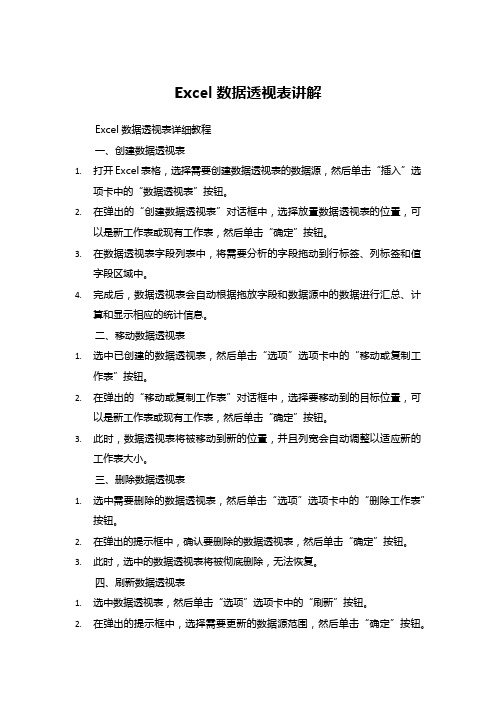
Excel数据透视表讲解Excel数据透视表详细教程一、创建数据透视表1.打开Excel表格,选择需要创建数据透视表的数据源,然后单击“插入”选项卡中的“数据透视表”按钮。
2.在弹出的“创建数据透视表”对话框中,选择放置数据透视表的位置,可以是新工作表或现有工作表,然后单击“确定”按钮。
3.在数据透视表字段列表中,将需要分析的字段拖动到行标签、列标签和值字段区域中。
4.完成后,数据透视表会自动根据拖放字段和数据源中的数据进行汇总、计算和显示相应的统计信息。
二、移动数据透视表1.选中已创建的数据透视表,然后单击“选项”选项卡中的“移动或复制工作表”按钮。
2.在弹出的“移动或复制工作表”对话框中,选择要移动到的目标位置,可以是新工作表或现有工作表,然后单击“确定”按钮。
3.此时,数据透视表将被移动到新的位置,并且列宽会自动调整以适应新的工作表大小。
三、删除数据透视表1.选中需要删除的数据透视表,然后单击“选项”选项卡中的“删除工作表”按钮。
2.在弹出的提示框中,确认要删除的数据透视表,然后单击“确定”按钮。
3.此时,选中的数据透视表将被彻底删除,无法恢复。
四、刷新数据透视表1.选中数据透视表,然后单击“选项”选项卡中的“刷新”按钮。
2.在弹出的提示框中,选择需要更新的数据源范围,然后单击“确定”按钮。
3.Excel将自动刷新数据透视表中的数据,以反映最新数据源中的信息。
五、数值排序与文本筛选1.选中数据透视表中的某个数值字段,然后单击“选项”选项卡中的“排序”按钮,可以根据需要选择升序或降序排序方式。
2.若要对某个文本字段进行筛选,可以单击该字段旁边的下拉箭头,然后选择需要的筛选条件。
3.可以同时对多个字段进行排序和筛选操作,以满足不同的分析需求。

Excel数据透视表的创建与应用教程第一章:介绍Excel数据透视表的概念和作用(200字左右)Excel数据透视表是一种强大的数据分析工具,它可以帮助用户快速、简便地对大量数据进行汇总和分析。
数据透视表可以通过多种方式展示原始数据,并提供了各种计算功能,使用户能够更好地理解数据背后的故事。
它可以帮助分析师、企业经理和其他需要实时了解数据变化的人员更好地做出决策。
本教程将详细介绍Excel数据透视表的创建和应用方法。
第二章:创建一个基本的数据透视表(300字左右)在使用Excel创建数据透视表之前,我们首先需要准备好要进行分析的数据。
在Excel中,我们可以将数据保存在单个工作表中或者使用外部数据源。
接下来,我们需要选择一个包含数据的单元格区域,并进入“数据”选项卡中的“数据透视表”功能。
然后,我们需要指定数据的源范围,并选择将数据透视表放置在哪个位置。
通过简单的拖放操作,我们可以将数据字段添加到透视表的行、列和值区域中。
最后,我们可以对透视表进行布局和格式设置。
第三章:使用数据透视表进行数据分析(400字左右)Excel数据透视表不仅可以简单地汇总数据,还可以进行更复杂的分析。
例如,我们可以使用透视表进行数据透视和交叉分析,以发现不同数据之间的关联性和趋势。
我们可以选择不同的汇总方式,如计数、求和、平均值等,并添加筛选参数以限制分析的范围。
透视表还支持对数据进行计算和排序,可以使用各种函数和公式来实现。
通过透视表,我们可以轻松生成图表,并进行可视化的数据分析。
第四章:高级的数据透视表功能(300字左右)除了基本的功能外,Excel数据透视表还提供了一些高级的功能,使用户能够更深入地分析和理解数据。
例如,我们可以使用分组功能对数据进行分组并进行更细致的汇总。
我们可以自定义字段和项,以满足特定的分析需求。
透视表还支持数据字段的多级排序和筛选,以根据不同的维度进行数据展示。
此外,透视表还支持数据字段的计算项和字段的透视表缓存,以提高透视表的性能和响应速度。

Excel中的数据透视表制作技巧与案例解析数据透视表是Excel中非常强大的数据分析工具,它可以帮助我们快速分析和汇总大量的数据。
本文将介绍一些制作数据透视表的技巧,并通过实际案例来解析其应用。
一、数据透视表的基本原理数据透视表是基于Excel表格中的原始数据进行汇总和分析的工具。
它通过将原始数据按照特定的字段进行分组,并对分组后的数据进行统计,最终生成一个汇总报表。
二、数据透视表的制作步骤1. 准备数据:首先需要准备好要进行分析的数据,确保数据的格式正确、完整且一致。
2. 插入数据透视表:选中数据区域,点击Excel菜单栏中的“插入”选项卡,然后选择“数据透视表”按钮,即可插入一个空的数据透视表。
3. 设置数据透视表字段:在数据透视表字段列表中,将需要进行分析的字段拖拽到相应的区域,如行区域、列区域和值区域。
根据需要可以对字段进行排序、筛选和格式设置等操作。
4. 进行数据分析:根据数据透视表的字段设置,Excel会自动对原始数据进行分组和汇总。
可以通过拖拽字段、更改字段的位置和设置字段的属性等方式来调整数据透视表的布局和显示效果。
5. 格式化数据透视表:可以对数据透视表进行格式化,如设置字体、颜色、边框等,以使数据透视表更加美观和易读。
6. 更新数据透视表:如果原始数据发生变化,可以通过右键点击数据透视表,选择“刷新”来更新数据透视表的内容。
三、数据透视表的高级技巧1. 使用多个字段进行分组:可以将多个字段拖拽到行区域或列区域,实现多级分组,以便更细致地分析数据。
2. 使用过滤器:可以在数据透视表中使用过滤器来筛选数据,只显示符合条件的数据,从而更加精确地进行数据分析。
3. 添加计算字段:可以在数据透视表中添加自定义的计算字段,如求和、平均值、最大值等,以满足特定的分析需求。
4. 使用数据透视表缓存:对于大量数据的分析,可以使用数据透视表缓存来提高计算速度。
在数据透视表设置中,选择“数据”选项卡,勾选“使用数据透视表缓存”,即可启用数据透视表缓存功能。

Excel电子表格软件数据透视表教程第一章:什么是Excel数据透视表在Excel电子表格软件中,数据透视表是一种强大的分析工具,它可以帮助用户快速、准确地对大量数据进行分析和汇总。
通过数据透视表,用户可以轻松地找到数据中的模式和趋势,以便进行更好的决策和分析。
第二章:数据透视表的基本原理数据透视表的基本原理是将数据按照不同的维度进行分类和汇总。
在数据透视表中,用户可以选择一个或多个字段作为行标签、列标签和值,然后Excel会自动根据用户的选择创建一个透视表,以展示数据的汇总和分析结果。
第三章:创建数据透视表在Excel中,创建一个数据透视表非常简单。
首先,用户需要选择需要分析的数据范围,并在“插入”选项卡中点击“数据透视表”按钮。
接下来,用户可以在弹出的对话框中选择适当的选项,如“源数据范围”和“放置位置”,然后点击“确定”按钮即可创建一个数据透视表。
第四章:配置数据透视表创建数据透视表后,用户可以对其进行配置以满足自己的需求。
用户可以选择透视表中显示的字段、行标签、列标签和值,并可以对这些选项进行排序、过滤和格式化等操作。
用户还可以在透视表中添加计算字段和计算项,以进行更复杂的分析和汇总。
第五章:使用数据透视表进行分析数据透视表可以帮助用户进行各种分析。
例如,用户可以使用透视表进行数据的汇总和计数,以及计算平均值、最大值和最小值等统计指标。
用户还可以使用透视表进行数据的分类和筛选,以找到数据中的模式和异常情况。
第六章:数据透视表的高级功能除了基本功能外,Excel还提供了一些高级功能来增强数据透视表的分析能力。
例如,用户可以使用“数据透视表字段”选项卡上的“数据透视表和数据透视图”按钮来创建多个透视表,并将它们放置在同一个工作表上,以便进行比较和分析。
用户还可以使用“数据透视表字段”选项卡上的“报表”按钮来创建透视表报表,并对报表中的格式进行调整和修改。
第七章:常见问题及解决方法在使用数据透视表时,可能会遇到一些常见的问题,如透视表中的数据不准确、透视表中的数据不完整等。

excel教程数据透视表Excel是一款非常强大的电子表格软件,广泛应用于数据分析和管理。
其中一个重要的功能就是数据透视表,它能够帮助用户快速分析和汇总大量的数据。
在本篇教程中,我将详细介绍如何创建和使用数据透视表。
一、什么是数据透视表?数据透视表是一种功能强大的数据分析工具,它能够根据用户指定的字段和条件,将原始数据进行汇总和展示。
通过数据透视表,用户可以轻松实现复杂的数据分析,例如按照产品分类统计销售额、按照地区分析客户消费等。
二、如何创建数据透视表?1. 打开Excel,并确认你的数据已经整理成一个合适的表格。
2. 选中你的数据区域,点击“插入”选项卡中的“数据透视表”按钮。
3. 在弹出的对话框中,选择要分析的数据区域,并确定新的透视表放置的位置。
4. 在透视表字段列表中,将你需要进行分析的字段拖动到相应的区域,比如将产品名称字段拖动到“行标签”区域,将销售额字段拖动到“值”区域。
5. 对于每个字段,你可以通过右键单击其名称来调整其属性,比如选择“分类”还是“数值”。
6. 点击“确定”按钮,Excel将根据你的设置,创建一个新的数据透视表。
三、如何使用数据透视表?1. 数据透视表上方会有一个“字段列表”,包含了所有你在创建透视表时添加的字段。
你可以随时通过拖动将字段添加到不同的区域,从而改变透视表的展示形式。
2. 你可以轻松调整数据透视表的布局,比如增加、删除或重新排列字段。
3. 你还可以使用透视表的“筛选器”功能,通过选取或取消选取特定的项目来过滤数据。
4. 数据透视表还提供了汇总、排序、计数、平均值、最大值等功能,你可以根据具体需求进行设置。
5. 如果原始数据发生变化,你只需点击“刷新”按钮,数据透视表会自动更新。
四、常见问题与技巧1. 如果要对数据透视表进行更复杂的计算,你可以使用“字段设置”来定义自己的计算规则。
2. 如果你在数据源中添加了新的数据,但透视表没有自动更新,你可以右键单击数据透视表并选择“刷新”。

利用Excel的数据透视表进行数据透视和透视表样式设置数据透视表是一种强大的数据分析工具,能够帮助我们从庞杂的数据中提取出有用信息,并展示出具体的数据关系和趋势。
而Excel作为一款常用的办公软件,提供了丰富的数据处理功能,其中透视表功能就是其中之一。
本文将介绍如何利用Excel的数据透视表进行数据透视和透视表样式设置。
一、数据透视1. 准备数据:首先,我们需要准备一份包含要进行数据透视的数据。
打开Excel,创建一个新工作表,并将数据逐行输入表格中,确保每个字段都有相应的列。
2. 插入数据透视表:选中数据区域,点击Excel顶部菜单栏的“数据”选项卡,在“数据工具”中找到“数据透视表”按钮并点击。
在弹出的对话框中,确保“选择一个表或范围”选项被选中,并填写或选择数据透视表要使用的数据范围。
3. 设置数据透视表:在数据透视表创建后,可以根据自己的需求对其进行设置。
在右侧的透视表字段列表中,将要展示在透视表中的字段拖动到对应的区域中,如“行标签”、“列标签”、“值”等。
Excel将根据你的选择自动生成透视表。
4. 使用过滤器:在数据透视表的右上角有一个“筛选器”按钮,点击后可以打开筛选器面板。
在面板中,可以选择或取消选择特定的数据,以满足我们的需求。
二、透视表样式设置1. 更改透视表布局:在Excel顶部菜单栏的“数据”选项卡中,找到“透视表布局”按钮,并选择适合你的需求的布局样式。
2. 格式化透视表:选中透视表中的单元格,点击鼠标右键,在弹出的菜单中选择“格式化透视表”选项,可以更改单元格的字体、颜色、边框等样式。
3. 使用样式和样式表:Excel提供了多个预设的透视表样式,我们可以选择其中一种样式,将其应用到透视表上。
在顶部菜单栏的“设计”选项卡中,找到“透视表样式”选项,选择适合你的需求的样式。
4. 自定义样式:如果预设的样式不符合你的需求,你还可以自定义透视表的样式。
在顶部菜单栏的“设计”选项卡中,找到“样式”和“样式表”选项,点击后可以对透视表的各个元素进行自定义设置。

Excel数据透视表与报表生成教程一、Excel数据透视表的基本概念与用途Excel数据透视表是一种强大的数据分析工具,它可以帮助用户将大量数据进行快速汇总、分析和展示。
数据透视表适用于各种行业和领域,无论是销售统计还是财务报表,都可以通过数据透视表轻松完成。
数据透视表的主要作用是帮助用户在数据中发现一些潜在的关系和规律,进而为决策提供支持。
二、创建数据透视表的步骤1. 准备数据源:在使用数据透视表之前,首先需要将需要分析的数据整理好,并将其存储在Excel中。
确保数据的字段清晰明确,每个数据项都有对应的列。
2. 选择数据透视表功能:在Excel中,点击“插入”选项卡,然后选择“数据透视表”按钮。
在弹出的窗口中,选择要分析的数据区域。
3. 设定行、列和值:在数据透视表字段列表中,选择要作为行、列和值的字段。
行字段一般用于分类,列字段用于横向展示数据,值字段则用于计算和统计。
4. 配置数据透视表:根据需要,可以对数据透视表进行进一步的配置。
比如,可以更改字段的显示名称、对值字段进行求和或计数、调整数据透视表的样式等。
5. 分析和筛选数据:通过拖动字段或进行筛选,可以对数据透视表中的数据进行灵活的分析和筛选。
6. 更新和刷新数据透视表:如果源数据发生了变化,需要更新或刷新数据透视表。
在Excel中,可以轻松地进行更新或刷新操作,确保数据透视表始终显示最新的结果。
三、数据透视表的高级功能除了基本的数据展示和分析功能外,Excel数据透视表还具有许多高级功能,可以进一步提高数据处理和分析的效率。
1. 使用数据透视表的筛选功能:通过使用数据透视表的筛选功能,可以快速准确地进行数据分析。
比如,可以设定条件筛选,只显示满足特定条件的数据。
2. 利用数据透视表生成图表:Excel数据透视表可以与图表相结合,将统计结果直观地呈现出来。
通过选择合适的图表类型,可以更好地理解和展示数据。
3. 使用数据透视表的数据分组功能:数据透视表的数据分组功能可以将大量数据进行分组,更便于进行数据分析。

Excel中的数据透视表进阶教程在Excel中,数据透视表是一种非常有用的工具,它可以帮助我们更好地分析和汇总大量的数据。
本篇文章将为您介绍Excel中数据透视表的进阶教程,包括如何创建和定制数据透视表、如何使用数据透视表进行数据透视分析等。
一、数据透视表的基本概念数据透视表是Excel中一种强大的数据分析工具,它可以对大量的数据进行快速的汇总和分析。
通过数据透视表,您可以轻松地拖拽字段并进行行列汇总,实现数据的二次筛选和透视分析。
二、创建数据透视表1. 打开要分析的数据表格,选中要进行透视分析的数据范围。
2. 在Excel的菜单栏中选择“数据”选项,然后点击“数据透视表”。
3. 在弹出的对话框中,选择要将透视表放置在哪个工作表中,并选择数据源范围。
4. 在“透视表字段”对话框中,拖拽需要作为行、列或值的字段到相应的区域。
三、数据透视表的定制在创建数据透视表后,我们可以对其进行定制,以满足自己的需求。
1. 设置数据透视表的样式:右键点击透视表,选择“样式”选项,可以更改透视表的样式、颜色和字体等。
2. 定制透视表的布局:通过拖拽字段到相应的行、列或值区域,可以灵活地改变透视表的布局。
3. 添加筛选条件:在透视表上方的“筛选器”区域,可以选择特定的数据进行筛选,以获取特定的结果。
四、使用数据透视表进行数据透视分析1. 在透视表中,选择想要分析的字段,并将其拖拽到行或列区域,以便进行汇总和分类。
2. 在“值”区域中,选择要进行分析的数值字段,并选择统计方式,比如求和、平均值、最大值等。
3. 通过在行和列区域中添加字段,可以进一步分组和分类数据,实现更深入的分析。
4. 使用透视表的筛选器功能,可以根据自己的需求对数据进行筛选,获取特定条件下的结果。
五、透视表的高级功能1. 添加数据字段:在透视表中,可以选择性地添加其他字段,以获得更详细的数据分析结果。
2. 添加计算字段:通过右键点击透视表,选择“值字段设置”,然后点击“添加计算字段”,可以自定义一些复杂的计算公式,并将其作为一个新的字段显示在透视表中。
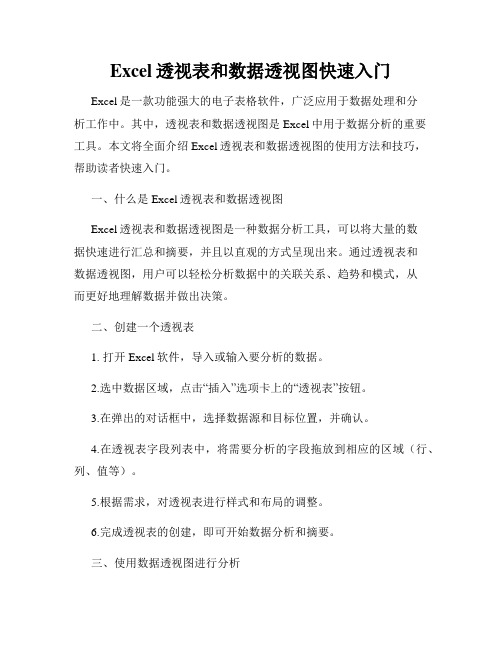
Excel透视表和数据透视图快速入门Excel是一款功能强大的电子表格软件,广泛应用于数据处理和分析工作中。
其中,透视表和数据透视图是Excel中用于数据分析的重要工具。
本文将全面介绍Excel透视表和数据透视图的使用方法和技巧,帮助读者快速入门。
一、什么是Excel透视表和数据透视图Excel透视表和数据透视图是一种数据分析工具,可以将大量的数据快速进行汇总和摘要,并且以直观的方式呈现出来。
通过透视表和数据透视图,用户可以轻松分析数据中的关联关系、趋势和模式,从而更好地理解数据并做出决策。
二、创建一个透视表1. 打开Excel软件,导入或输入要分析的数据。
2.选中数据区域,点击“插入”选项卡上的“透视表”按钮。
3.在弹出的对话框中,选择数据源和目标位置,并确认。
4.在透视表字段列表中,将需要分析的字段拖放到相应的区域(行、列、值等)。
5.根据需求,对透视表进行样式和布局的调整。
6.完成透视表的创建,即可开始数据分析和摘要。
三、使用数据透视图进行分析1. 在Excel中,选择要使用的数据区域。
2. 在“插入”选项卡上,点击“数据透视图”按钮,打开数据透视图对话框。
3. 在数据透视图对话框中,设置字段和汇总方式。
4. 可以通过拖放字段到行、列、值和筛选器区域来组织和筛选数据。
5. 根据需要,使用字段设置、样式和布局选项对数据透视图进行调整和美化。
6. 完成数据透视图的设置后,即可查看和分析汇总数据。
四、透视表和数据透视图的常用功能和技巧1. 添加或删除字段:通过拖动字段到透视表字段列表的不同区域来调整表格的布局。
2. 汇总方式设置:可以选择不同的汇总方式,如求和、计数、平均值等。
3. 条件筛选:可以在透视表中设置筛选条件,只显示符合条件的数据。
4. 排序和排序方式:可以对透视表进行排序,按照指定的字段和排序方式进行排序。
5. 分组和汇总:可以对透视表中的字段进行分组,并进行汇总和计算。
6. 制作动态报表:通过刷新透视表或数据透视图,实现数据的动态展示和更新。
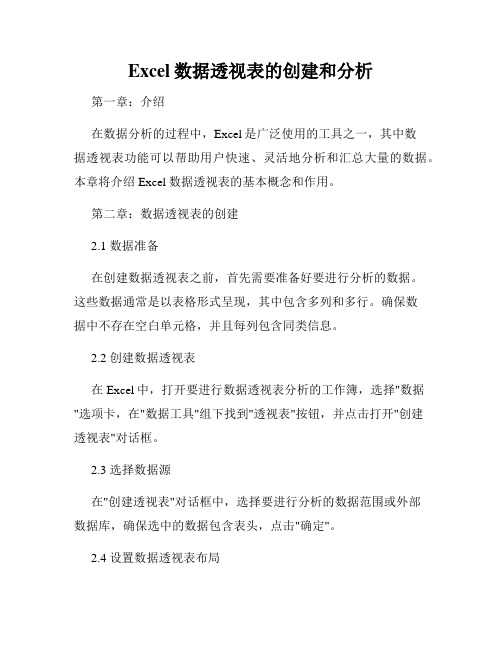
Excel数据透视表的创建和分析第一章:介绍在数据分析的过程中,Excel是广泛使用的工具之一,其中数据透视表功能可以帮助用户快速、灵活地分析和汇总大量的数据。
本章将介绍Excel数据透视表的基本概念和作用。
第二章:数据透视表的创建2.1 数据准备在创建数据透视表之前,首先需要准备好要进行分析的数据。
这些数据通常是以表格形式呈现,其中包含多列和多行。
确保数据中不存在空白单元格,并且每列包含同类信息。
2.2 创建数据透视表在Excel中,打开要进行数据透视表分析的工作簿,选择"数据"选项卡,在"数据工具"组下找到"透视表"按钮,并点击打开"创建透视表"对话框。
2.3 选择数据源在"创建透视表"对话框中,选择要进行分析的数据范围或外部数据库,确保选中的数据包含表头,点击"确定"。
2.4 设置数据透视表布局在"透视表字段"对话框中,将需要分析的字段拖放到相应的区域。
一般来说,将需要分析的字段拖放到“行(行标签)”、“列(列标签)”和“值(值字段)”区域中,以确定数据的布局。
第三章:数据透视表的分析3.1 数据字段设置在"字段列表"中,可以对每个字段进行设置,如修改汇总方式、行排序、列排序等。
通过设置,可以根据需求改变数据透视表的结果。
3.2 数据透视表的过滤在数据透视表中,可以根据特定条件对数据进行过滤。
通过设置筛选条件,可以快速剔除或仅保留满足特定条件的数据,从而得到想要的数据结果。
3.3 数据透视表的汇总数据透视表的主要作用之一就是对数据进行汇总。
通过设置行标签和列标签,可以将数据按照不同的维度进行分类和汇总,在数据透视表中显示出来。
3.4 数据透视表的计算字段在数据透视表中,还可以添加计算字段对数据进行衍生计算。
在"透视表分析"工具栏中,选择"字段列表",然后点击"计算字段"按钮,即可添加计算字段并进行相关的数学运算。

Excel数据透视表的创建和数据分析方法第一章:Excel数据透视表的概述Excel数据透视表是一种强大的数据分析工具,它能够帮助我们从大量的数据中快速准确地挖掘出隐藏的信息和规律。
本章将介绍Excel数据透视表的基本概念和作用,并说明为什么它在数据分析中非常重要。
第二章:Excel数据透视表的创建2.1 选择数据源在创建Excel数据透视表之前,我们需要先选择合适的数据源。
数据源可以是Excel表格中的一张工作表或外部数据库中的数据。
本节将介绍如何选择和准备数据源以满足数据分析的需要。
2.2 创建透视表一旦确定了数据源,我们就可以开始创建透视表。
Excel提供了直观的界面和简单的操作步骤,使得创建透视表变得非常容易。
本节将详细介绍如何使用Excel创建透视表,并对每个创建步骤进行解析。
2.3 设置透视表字段透视表字段是组织和汇总数据的关键。
通过设置透视表字段,我们可以对数据进行分类、计算总和、平均值等操作。
本节将介绍如何设置透视表字段,并说明各种设置选项的作用和用法。
第三章:数据透视表的数据分析方法3.1 数据透视表的排列和布局数据透视表的排列和布局是进行数据分析的基础步骤。
通过适当的排列和布局,我们可以更好地理解数据之间的关系和趋势。
本节将介绍如何通过调整透视表的排列和布局来实现更有效的数据分析。
3.2 使用透视表字段进行数据分析透视表字段是进行数据分析的核心工具。
通过对透视表字段的设置和调整,我们可以通过数据透视表实现多维度的数据分析。
本节将介绍如何使用透视表字段进行数据分析,并提供一些常用的数据分析方法和技巧。
3.3 使用透视表函数进行数据分析Excel提供了丰富的函数库,用于在透视表中进行各种复杂的数据分析。
通过使用透视表函数,我们可以进一步挖掘数据中的有用信息,并进行更高级的数据分析。
本节将介绍一些常用的透视表函数,并说明它们的用法和应用场景。
第四章:数据透视表的高级应用4.1 数据透视表的筛选和排序数据透视表的筛选和排序是进行深入数据分析的重要方法。
excel表格数据透视表创建教程
excel表格数据透视表创建教程:
数据透视表创建步骤1:假设我们有如下的excel数据表:
图1
数据透视表创建步骤2:可以看到销售员和产品列有许多重复的字段,那么如果我们想得到两个统计信息:每名销售员每种产品的销售额情况和每种产品的销售额,我们应该怎么使用“透视表”得到呢?
数据透视表创建步骤3:在当前表菜单上“插入”->"数据透视表",英文版为“insert”-> "pivot table”。
图2
数据透视表创建步骤4:红色区域为要分析的数据所在区域,即我们上面的销售数据,蓝色区域为存放“透视表”及统计报表的区域。
最好在一个新的sheet中。
数据透视表创建步骤5:点击透视表区域,出现如下图,如果不小心关了,点击右键“show filed list”:
图3
数据透视表创建步骤6:把我们想要的字段托到图示位置,显然统一销售员每种产品的销售情况,我们希望的纵轴是“销售员”,横轴为“产品”,统计信息为求和“销售数量”。
分别对应为row labels, column labels, values. 设置完成后会出现如下透视表:
图4
数据透视表创建步骤7:这样就完成了我们的第一个报表。
看了excel表格数据透视表创建教程。